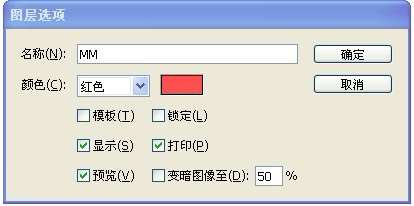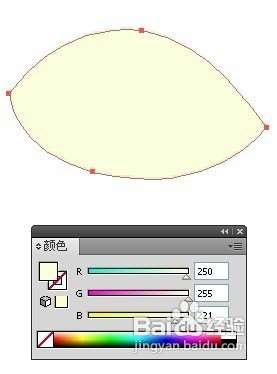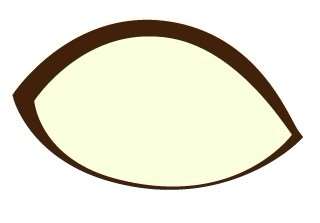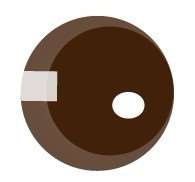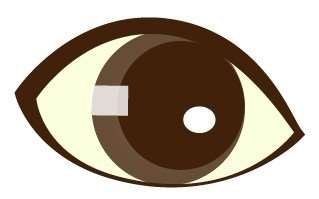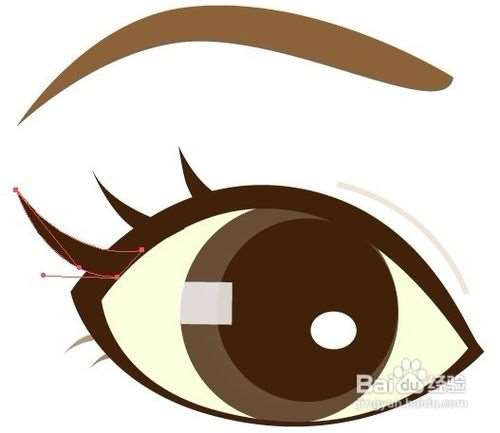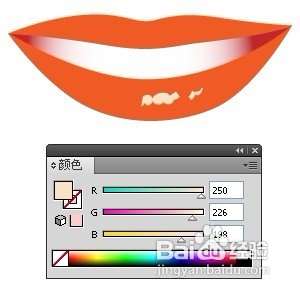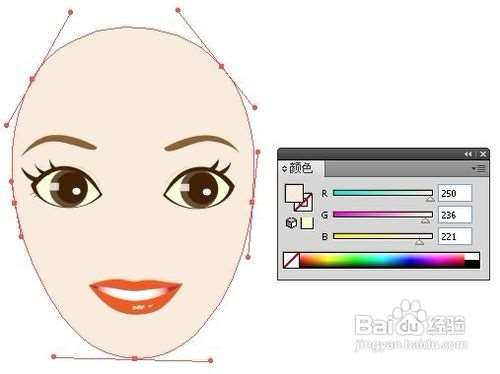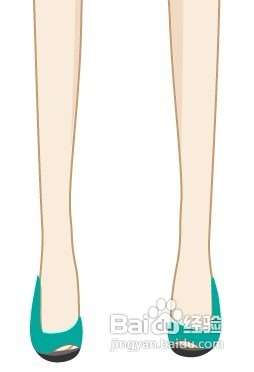插画应该算一种世界通用的语言,它越来越多地出现在我们的身边,想必作为设计师或绘画爱好者者的你一定深有感触吧。我也一样哦!当每每出一款新品的时候,我都在思考着要选用怎样的人物形象来表现它。这个计算机绘图时代,早已模糊了摄影师,插画画家及图形设计师之间的界限。终于我也越来越热爱插画,也开始在工作之余创作插图。
之前都是用Photoshop来绘制简单插画,下面这幅是我开始用Illustrator以来绘制的第二张插画哦,参考素材是自己的一张生活照,嘿嘿。虽然绘制仍有不少瑕疵,但是也许我学习的过程也能受益于你呐~ 因为过程繁琐,本教程主要讲怎样画人物哦,那么先看一下整体效果吧:
Utobao编注:更多AI教程学习进入优图宝AI实例教程栏目:http://www.utobao.com/news/61.html
具体的制作步骤如下:
1.打开Illustrator,Ctrl+N新建文档,如图:
2.点击图层工具栏下面的(创建新图层) 按钮,新建图层2,然后双击该图层,出现(图层选项)对话框,在(名称)栏输入MM,如图:
按钮,新建图层2,然后双击该图层,出现(图层选项)对话框,在(名称)栏输入MM,如图:
3.就像手绘人物的步骤是一样的,首先先画MM的脸部,我喜欢先画眉眼~下面来学习怎样画眼睛。先看一下眼睛效果图:
选择(钢笔工具) ,画出眼睛的外轮廓;填充颜色(如图),同样再画出内轮廓,填充颜色(如图),眼睛的轮廓我用了两个图形的叠加群组来完成。
,画出眼睛的外轮廓;填充颜色(如图),同样再画出内轮廓,填充颜色(如图),眼睛的轮廓我用了两个图形的叠加群组来完成。
我们都知道眼球的组成部分,下面来画MM眼球。选择(椭圆工具) ,画一个褐色大圆,当做瞳孔;再画一个大圆放在瞳孔的下面,同样填充褐色,选择(渐变—径向),透明度为80%;再绘制一个小椭圆做高光部分,填充白色。我这里多绘制了一个高光的过渡,用圆角矩形工具绘制的,填充白色,透明度为80%。将组成眼球的各个图形群组(Ctrl+G),并将眼球图放置眼框图中。如图:
,画一个褐色大圆,当做瞳孔;再画一个大圆放在瞳孔的下面,同样填充褐色,选择(渐变—径向),透明度为80%;再绘制一个小椭圆做高光部分,填充白色。我这里多绘制了一个高光的过渡,用圆角矩形工具绘制的,填充白色,透明度为80%。将组成眼球的各个图形群组(Ctrl+G),并将眼球图放置眼框图中。如图:
接下来画睫毛和眉毛。选择钢笔工具,画出上睫毛和下睫毛及眉毛的形状放在合适的位置,眉毛的颜色稍稍比眼睛浅,如图:
4.选中所有的部分,按(Ctrl+G)进行群组,这样一个完整的眼睛就画好了。选中整个眼睛,同时按住Alt和Shift键,进行平行复制,放在合适的位置,然后点击右键,选择(对称),弹出(镜像)对话框,进行参数设置,如图。得到眼睛图案。
5.选中眼睛将其锁定。继续来画完脸部。虽然手绘我都是习惯画完眼睛画鼻子,但是这里建议先画唇齿。这个图上的MM嘴巴有上嘴唇,下嘴唇和牙齿三部分组成。同样先看一下嘴巴的效果图:
选择(钢笔)工具,分别画出上下嘴唇,并进行填充。
下面画齿间。用钢笔工具画出形状,进行(渐变-径向)填充,置于最底层。
最后就是为下嘴唇加上高光。用(铅笔)工具 ,随意画出不规则形状,填充浅橙色。最终嘴巴就完成了。
,随意画出不规则形状,填充浅橙色。最终嘴巴就完成了。
6.将眼睛解锁,分布好嘴巴和眼睛的位置,然后用钢笔工具画出脸型。填充颜色。
7.下面我们用网格来为脸部细致着色,以增强立体感。选中(网格工具) 按钮,然后在脸部轮廓中单击添加网格,并耐心调整网格形状及颜色。
按钮,然后在脸部轮廓中单击添加网格,并耐心调整网格形状及颜色。
8.因为MM的头部侧倾,所以现在可以调整一下头部的动态了。调整好后,开始画鼻子。首先画出鼻子的形状,然后同样利用(网格工具)来调整高光和暗部的微妙关系,增加立体效果。最后我画出了人中,填充选择(渐变-线性),透明度为66%。
9.锁定整个脸部,开始画头发。因为头发有被身体和衣服遮盖的部分,所以先画出大概的形态就好,细节可以后期进行调整。
10.用钢笔工具画出衣服和没有被遮盖的身体的路径,并填充自己喜欢的颜色。
11.用钢笔工具分别画出身体的阴影,衣服的高光和阴影,并填充合适的颜色。
12.分别画出帽子和鞋子的路径图形,并填充颜色。
13.开始绘制头发细节。利用钢笔工具画出头发飘扬走势的路径图形,填充同一色系的深浅颜色效果。
14.看一下我们最终完成的效果:
15.最后利用大致的绘图方式,画出自己喜欢的背景。背景的绘制完成后基本利用(滤镜-高斯模糊)等等效果来处理。还可以选用符号库里的花草石头树木来装饰。基本就完成一幅比较简单的人物插画了。
-
本教程着重讲解人物的绘制过程。在人物绘制过程中,脸部又是重中之重。巧用网格工具为脸部着色,来增加脸部立体感,在步骤中有细致的图解哦,不会用网格的朋友一定要仔细看一下我添加的网格数和位置。以便快速达到自己想要的效果。
-
只要人物脸部绘制没有问题,那么相信身体和衣服都不是问题。
-
插画背景可以有很多画法,这里的这种比较像写生,你也可以选用简单的几何图案来衬托,会达到时尚插画的效果。
-
建议画人物身体的时候,不要只画出裸露的部分,尽量画比较完整的身体。这样,后期自己想给人物换衣服就比较方便了。而且把身体路径图形画完整最大的好处就是你的形体不会有大的误差,保证了人物不会因形体不准而影响。
-
画面中人物的高光和阴影,衣服的高光和阴影,自己要根据角度来调整填充的颜色。
Utobao编注:更多AI教程学习进入优图宝AI实例教程栏目:http://www.utobao.com/news/61.html